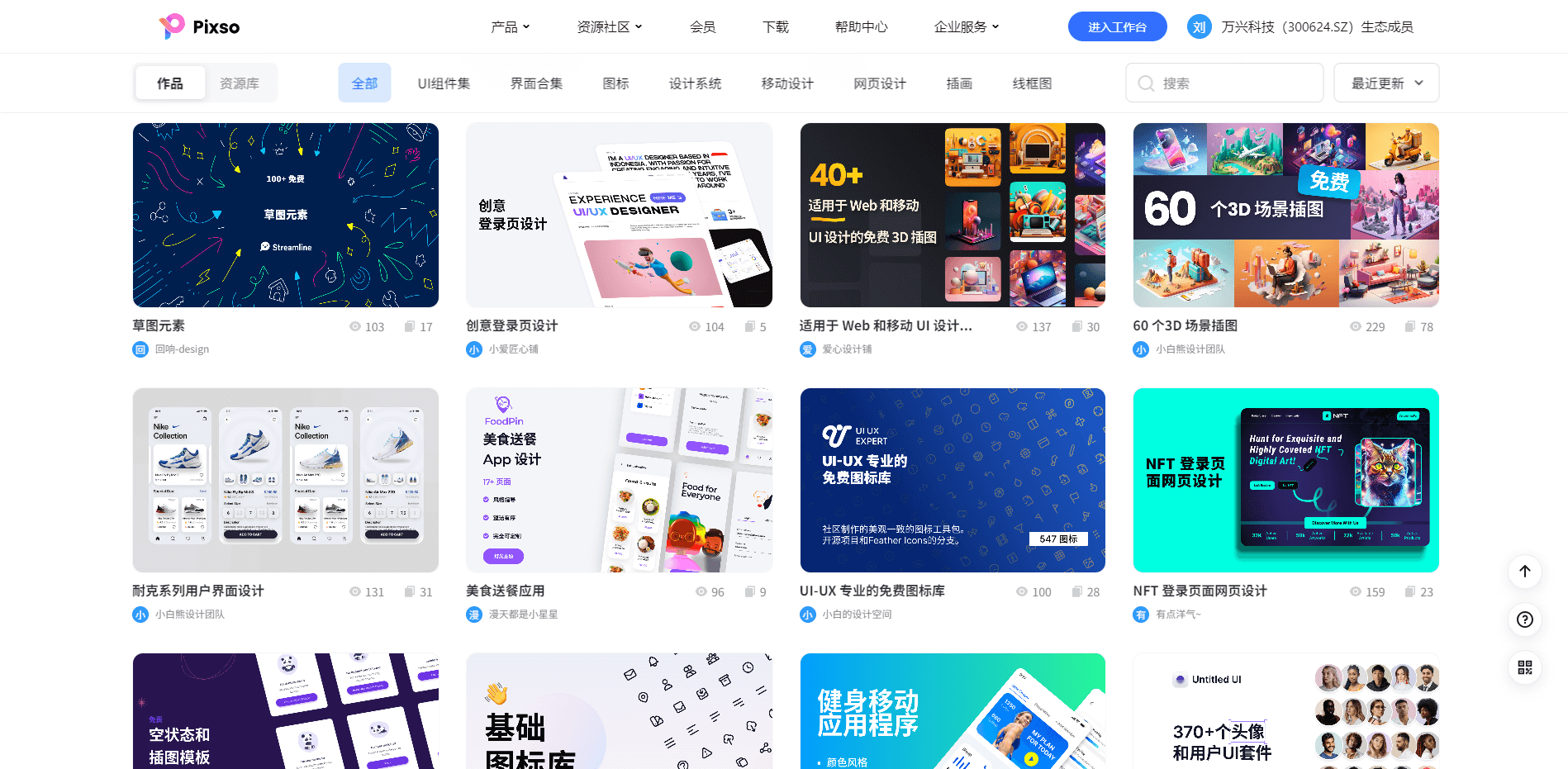今年以来,AIGC正逐渐崭露头角,给视觉设计带来了前所未有的可能性,同时也为设计师提供了一种全新的创作方式。作为一名设计师,尽快掌握这种全新的创作方式,可以更好的提升我们的设计生产效率。本篇文章,Pixso设计师将为大家分享使用Pixso AI绘画工具辅助完成视觉设计的3个AI应用场景以及具体操作方法,希望能帮助大家更好的学习并掌握Pixso AI绘画,并将其应用到工作中。
AI应用场景一:线稿转3D插图
众所周知,目前使用AIGC技术直接生成的作品,往往都不可控,设计师不能把控最终的生成效果。但是,如果使用线稿给AI进行参考,在最终的结果控制方面会更好的符合预期。
如下图所示,Pixso设计师使用Pixso AI文生图功能,实现了将线稿绘制的鲸鱼在几分钟内快速转为了3D风格的插图。

详细的操作方法如下:
1. 点击进入Pixso官网,点击“在线使用”,注册并登录Pixso
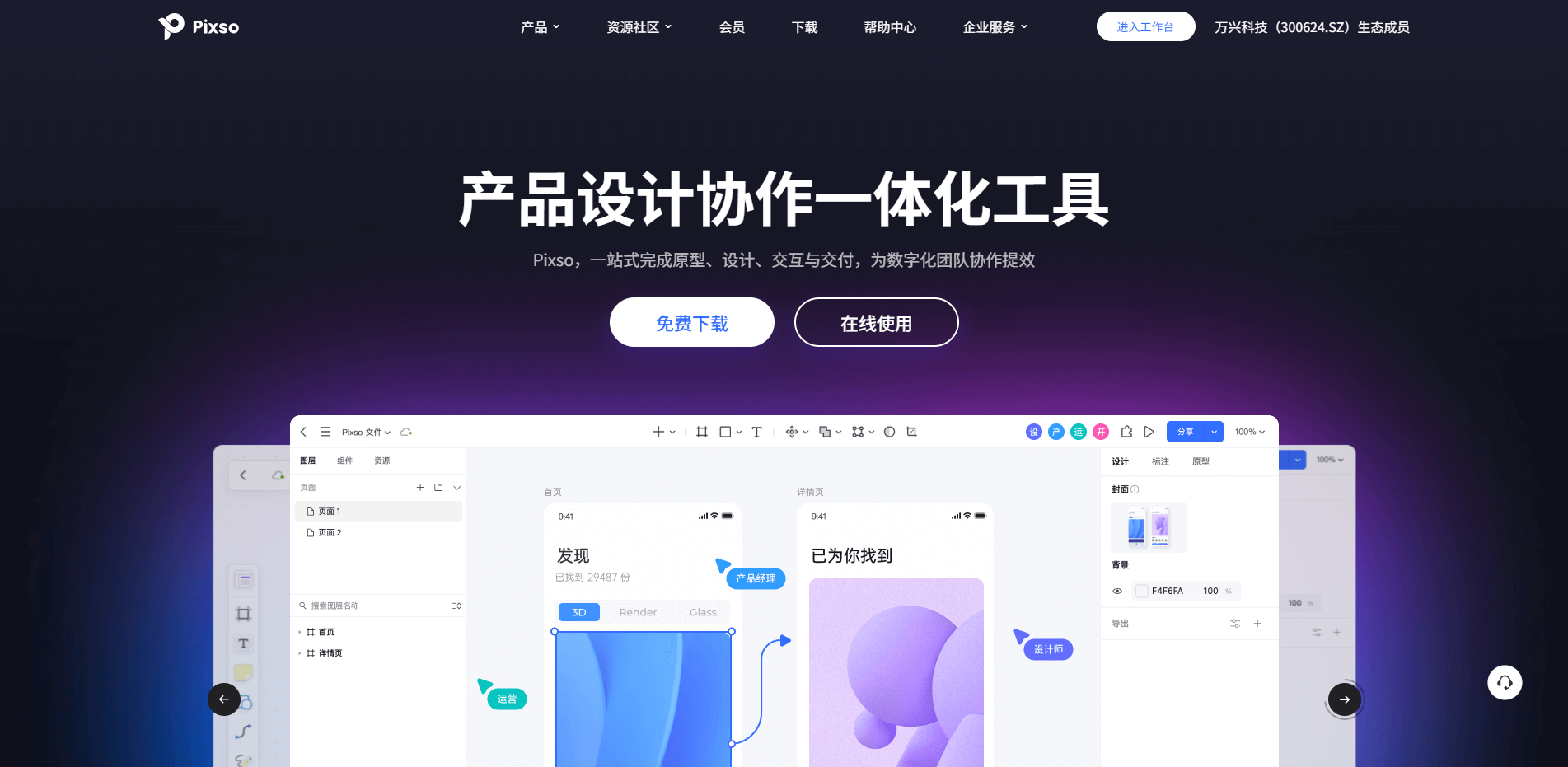
2.进入Pixso工作台页面,新建一个Pixso文件
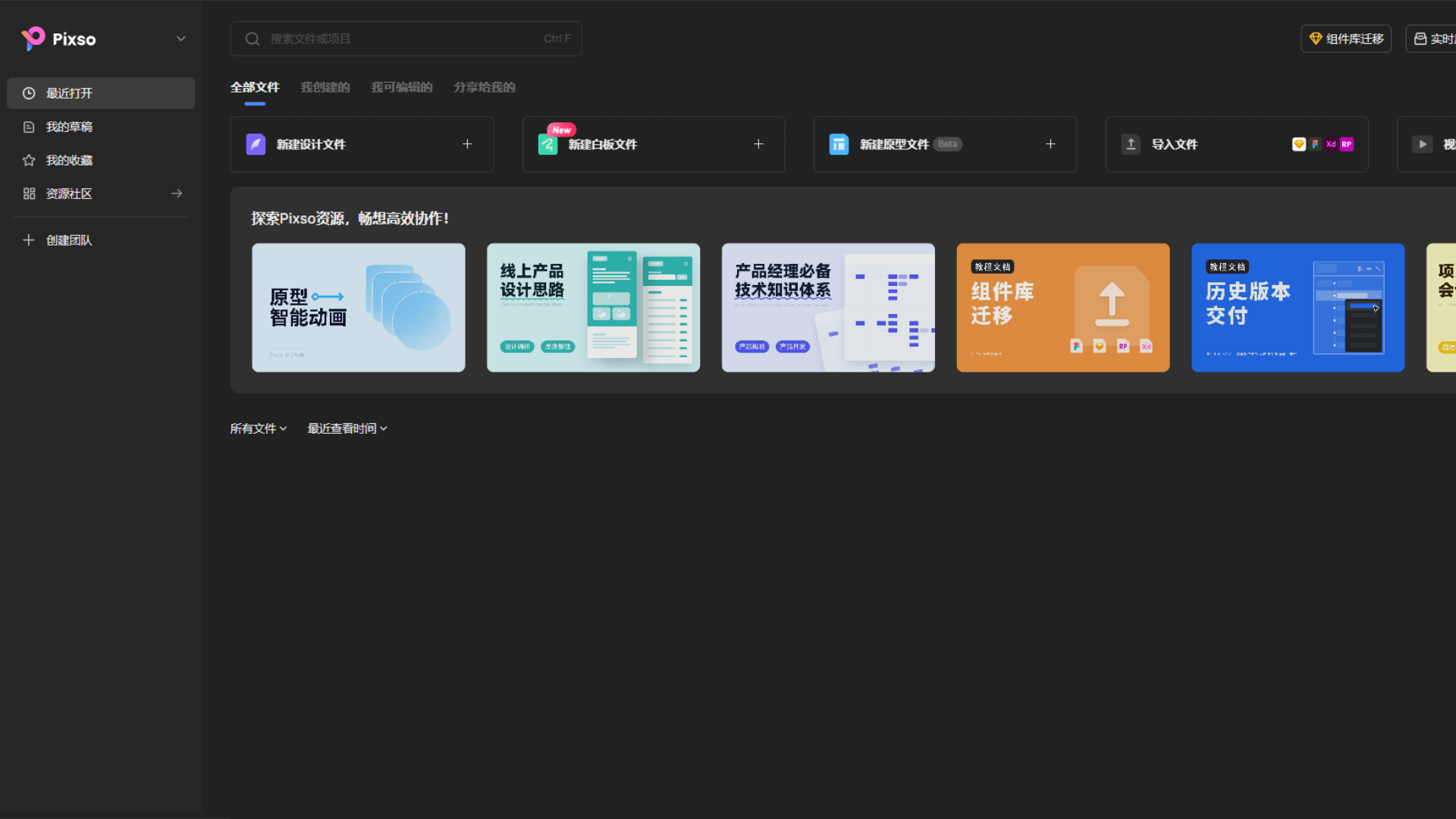
3.在Pixso编辑器页面,点击Pixso的AI助手图标,出现AI助手弹窗
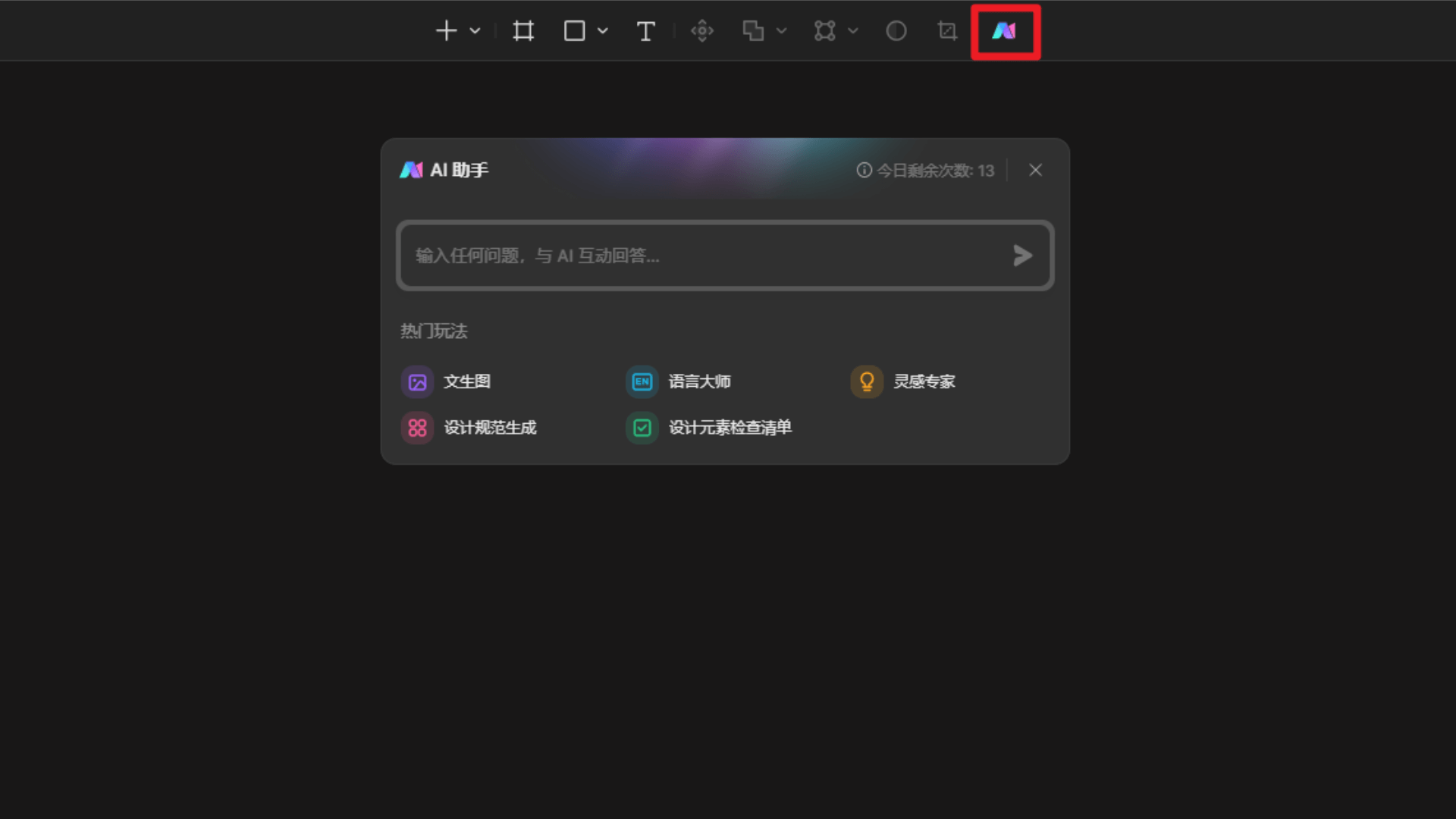
4.点击“文生图”,输入本次案例的关键词:一只鲸鱼跳出水面,极简设计,插图,3D 渲染,杰作,白色背景。然后,设置风格模型为“3D卡通渲染”,并上传线稿参考图,如下图所示。
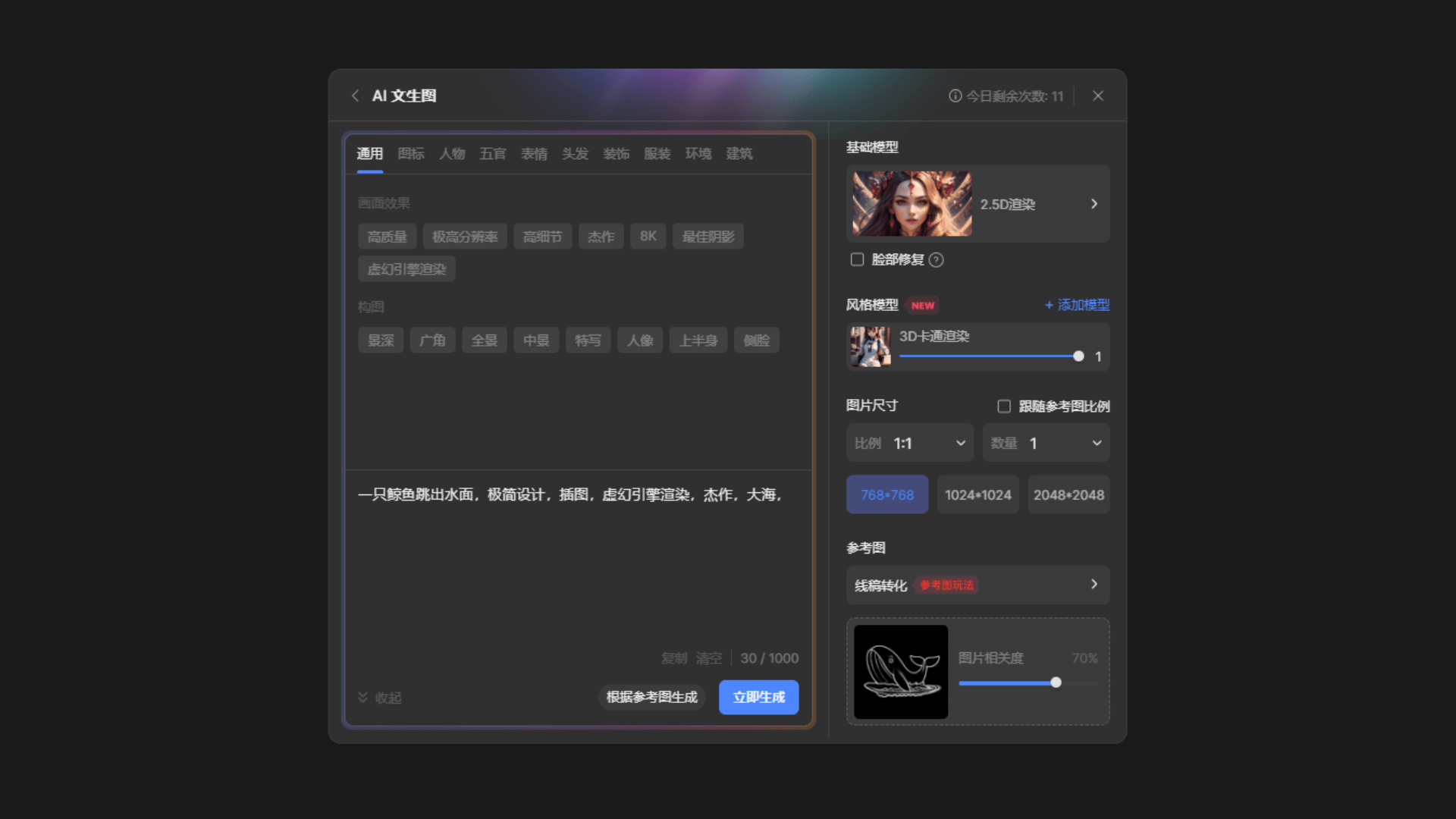
5. 点击“立即生成”,获得AI生成的3D风格插图
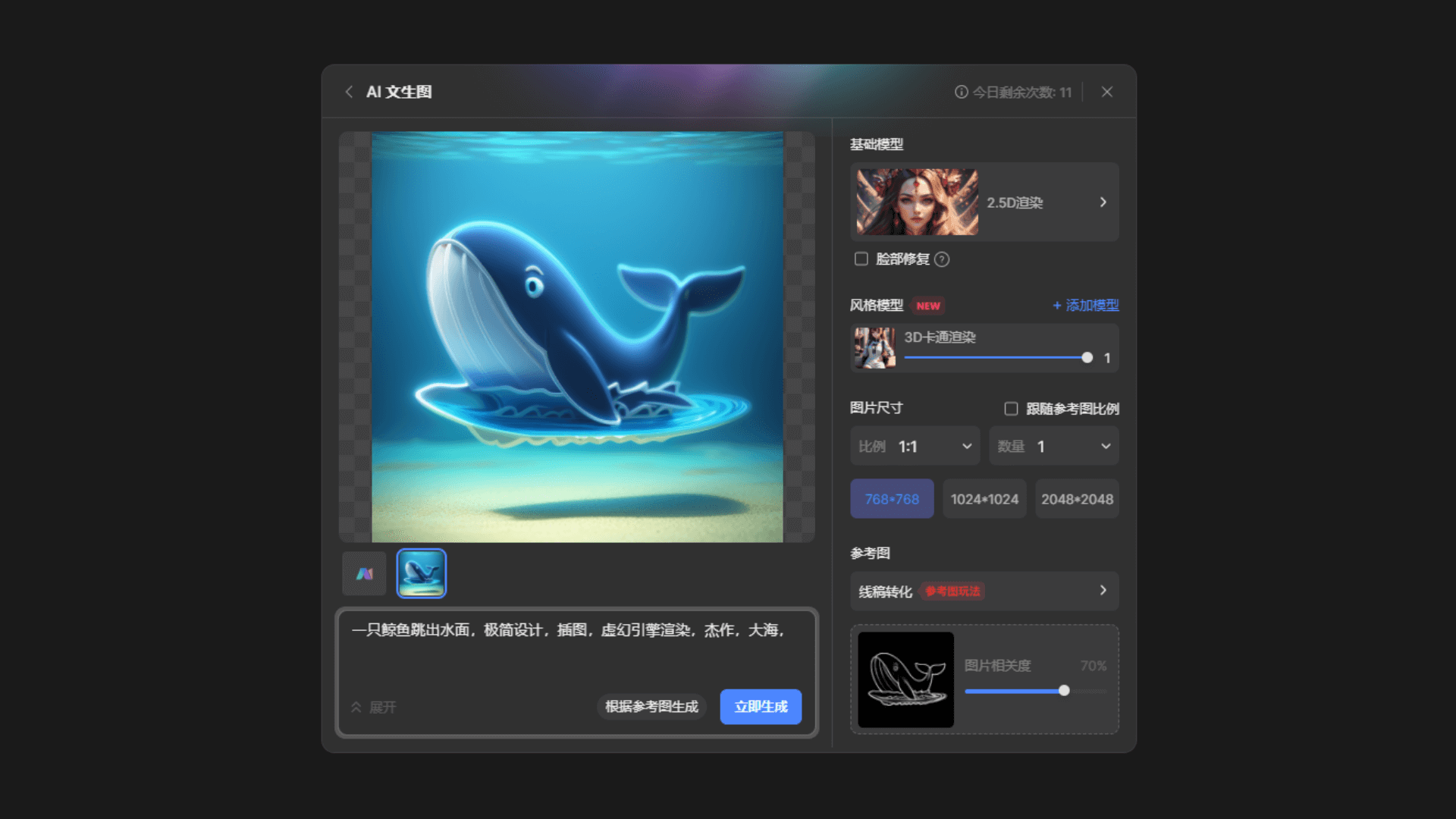
AI应用场景二:B端3D图标
B端玻璃质感风格图标,在UI设计领域应用十分广泛,但是使用3D软件进行建模渲染实在太过繁琐,利用Pixso AI的“玻璃质感图标”风格模型,可以帮助设计师将任意扁平图标快速转为B端玻璃质感风格。
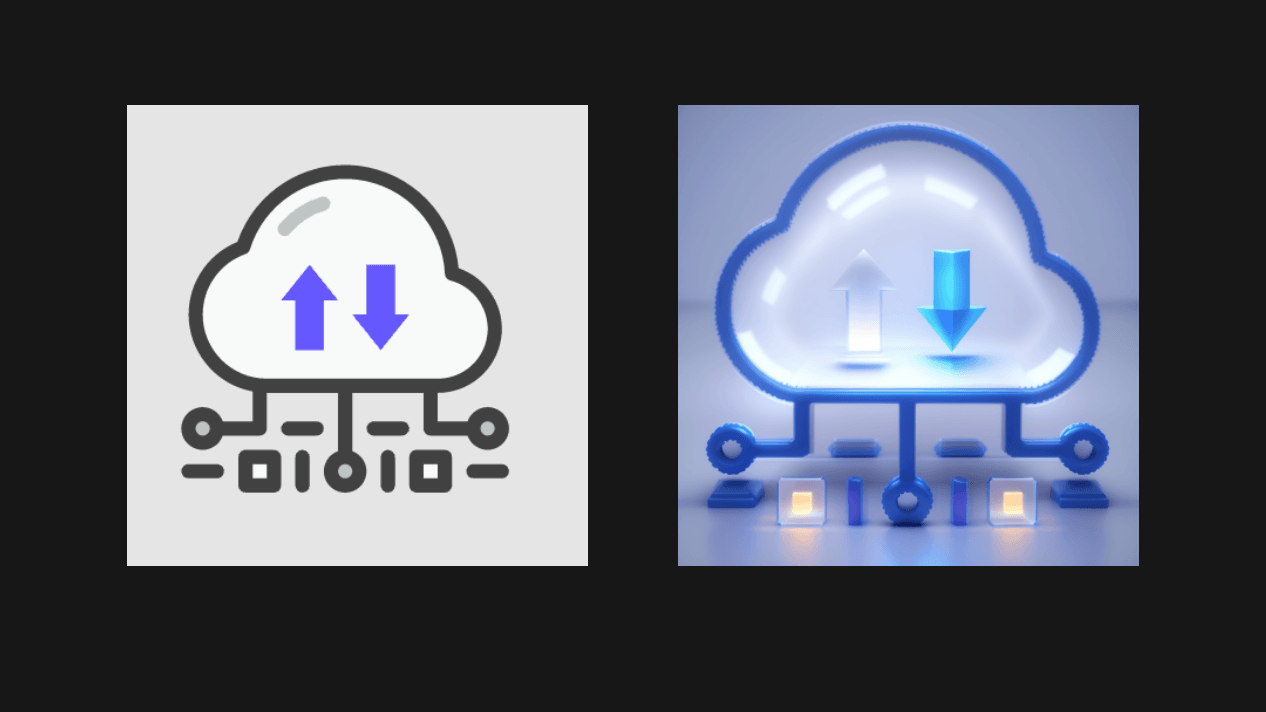
详细思路如下:
1.在Pixso资源社区,搜索任意想要的图标形状。Pixso资源社区,拥有海量的图标、插画等UI设计资源,且可以免费使用,不需要担心版权问题。如下图所示,为Pixso设计师随意挑选的一个扁平圆规图标。

2. 下载选好的图标,打开Pixso AI文生图页面,将图标作为参考图上传,然后选择风格模型为“玻璃质感图标”,输入关键词:白色背景,最佳品质,许多细节,4k,blender,octanerender,C4D,透明玻璃纹理,DDicon,蓝色|白色,磨砂玻璃,透明科技感,工业设计,白色背景,演播室照明,阳光,平面,最小,准物体,轴对称。
3. 点击“立即生成”,就可以将我们选好的扁平圆规图标转为玻璃质感风格的图标了。这个方法可以将你想要的任何扁平图标或者3D风格的图标转为玻璃质感风格,大大提升设计师的创作效率。
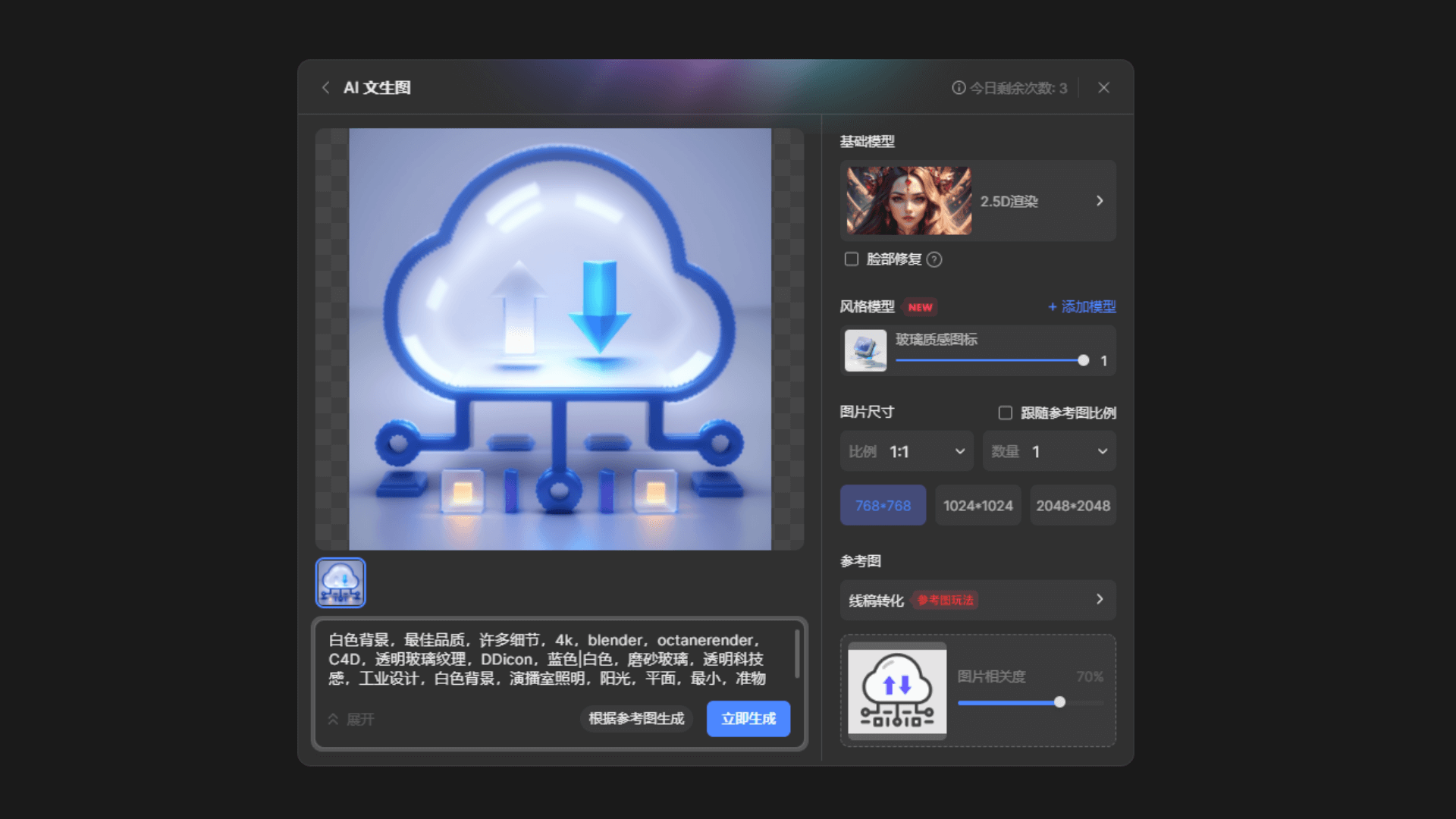
AI应用场景三:香水电商海报
像海报这类更新频繁的宣传物料,使用AI进行生成将大大提升设计师的工作效率。但是,要更好的使用AI绘画生成理想的海报图片,却是非常有难度的。这里,Pixso设计师就以香水海报的制作,给大家提供一个思路。在开始之前,我们先看看最终效果。
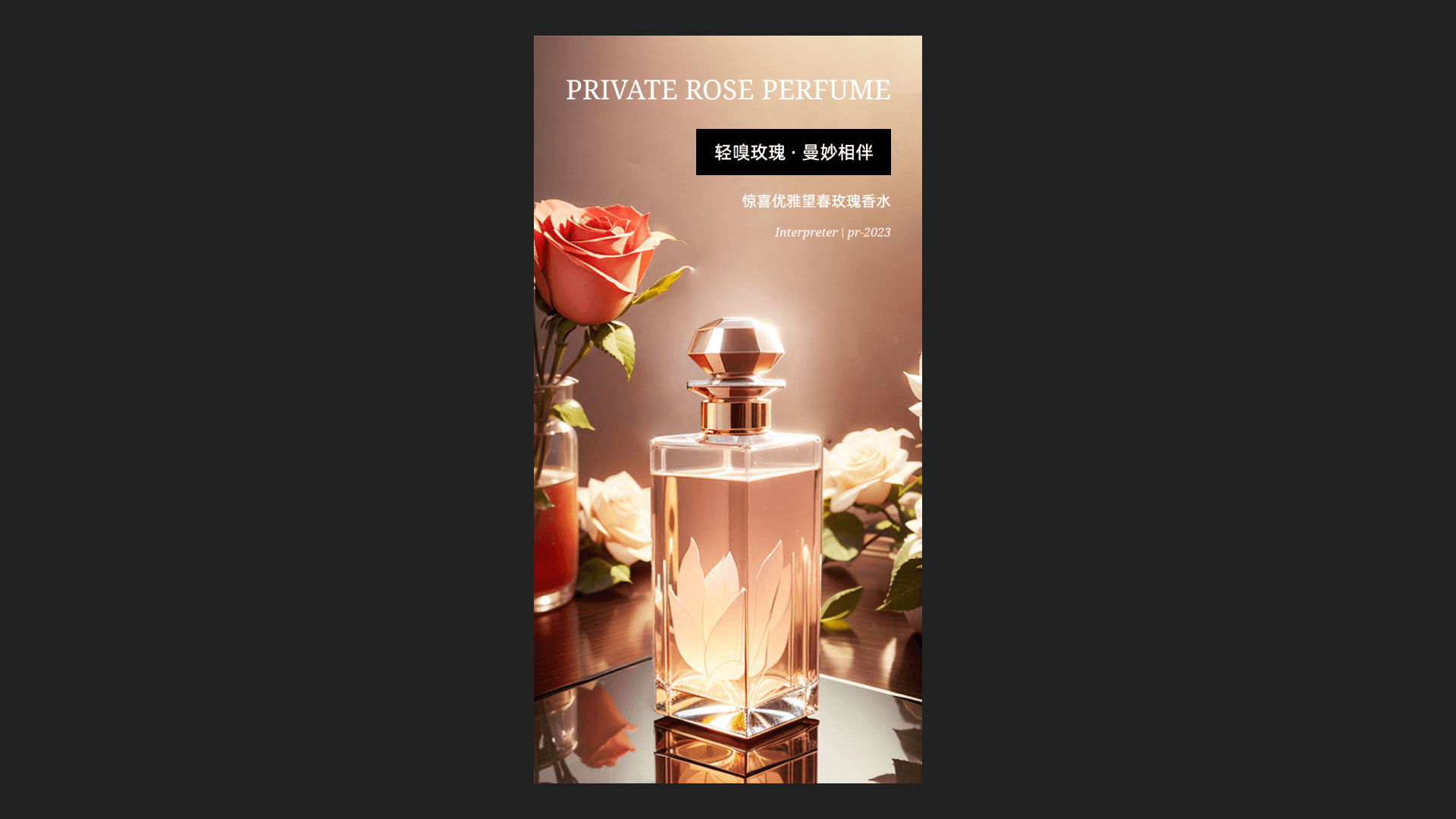
详细操作方法如下:
1.打开Pixso AI文生图,选择风格模型“3D香水瓶渲染”,选择图片比例为9:16。然后,输入关键词为:透明香水玻璃瓶,玫瑰花,极简设计,柔和光线,产品摄影,干净,简约,空旷,高质量,高细节。最后,点击“立即生成”,生成多张香水产品图片作为灵感。
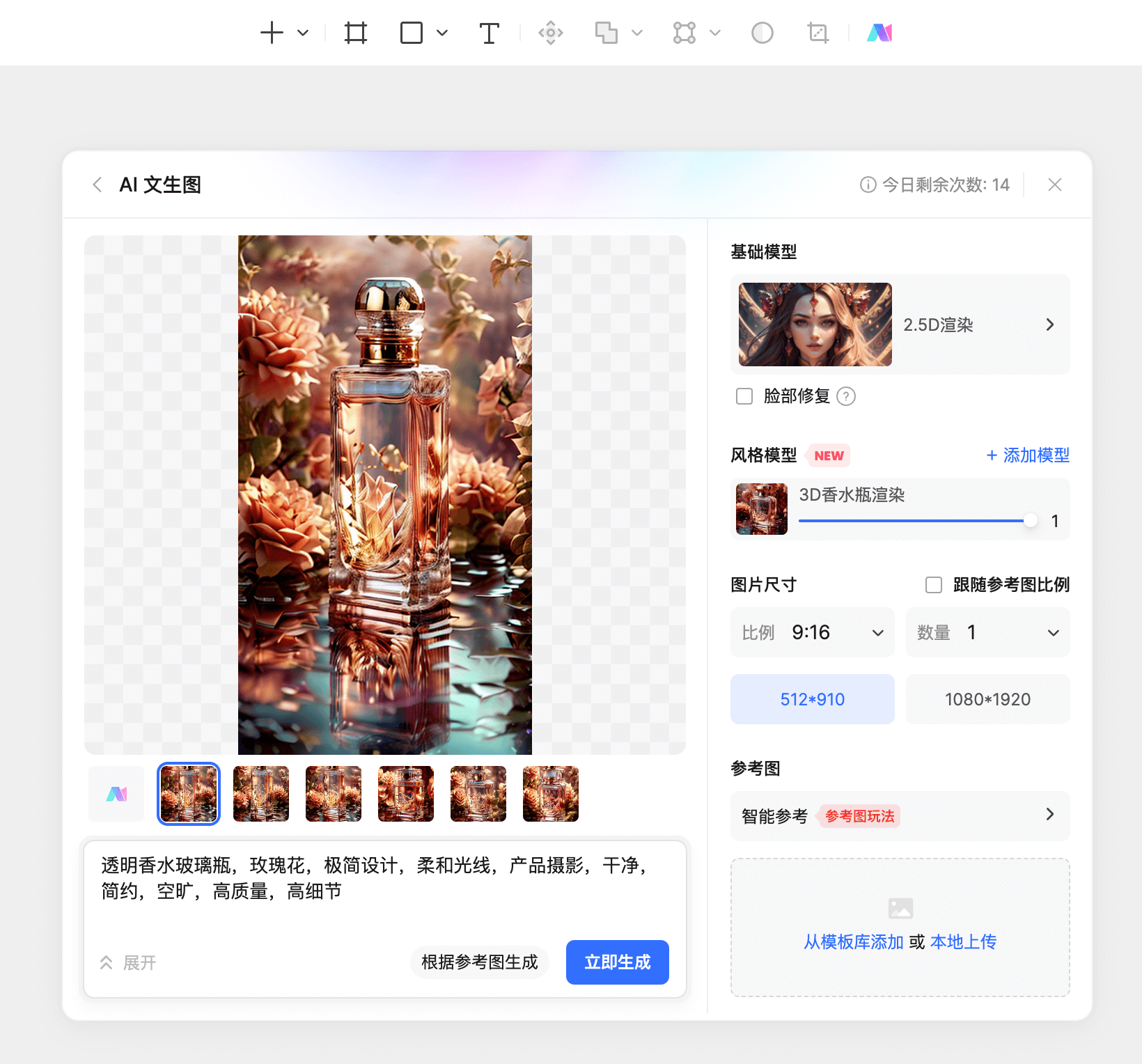
2.选择一张构图合适的图片,作为参考图,再次进行生成,适当修改关键词,获取更为满意的效果构图,如下图所示。
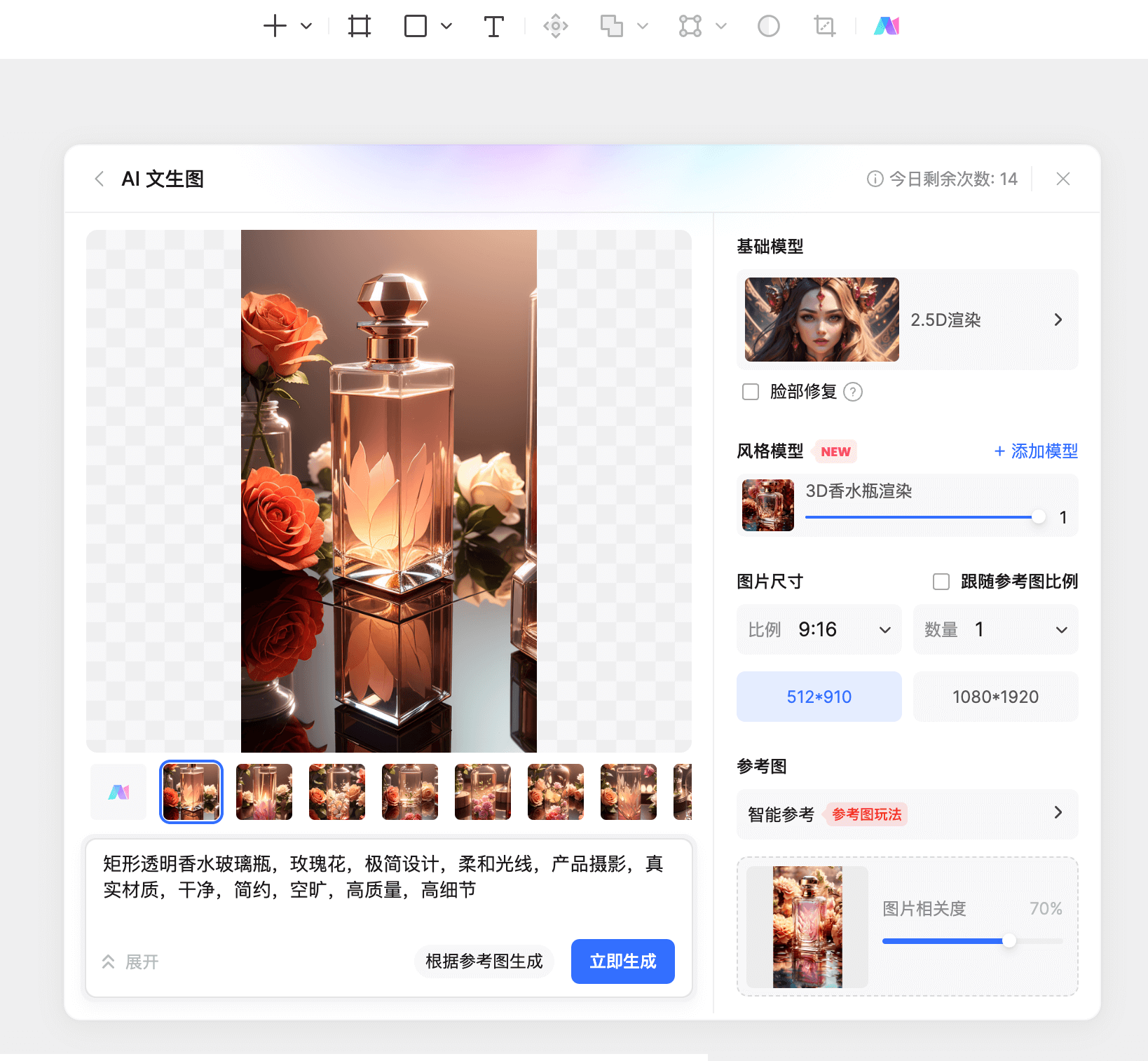
3.选择多张生成的结果,在Pixso编辑页面对每张图片满意的地方进行简单的重新组装,如下图所示。
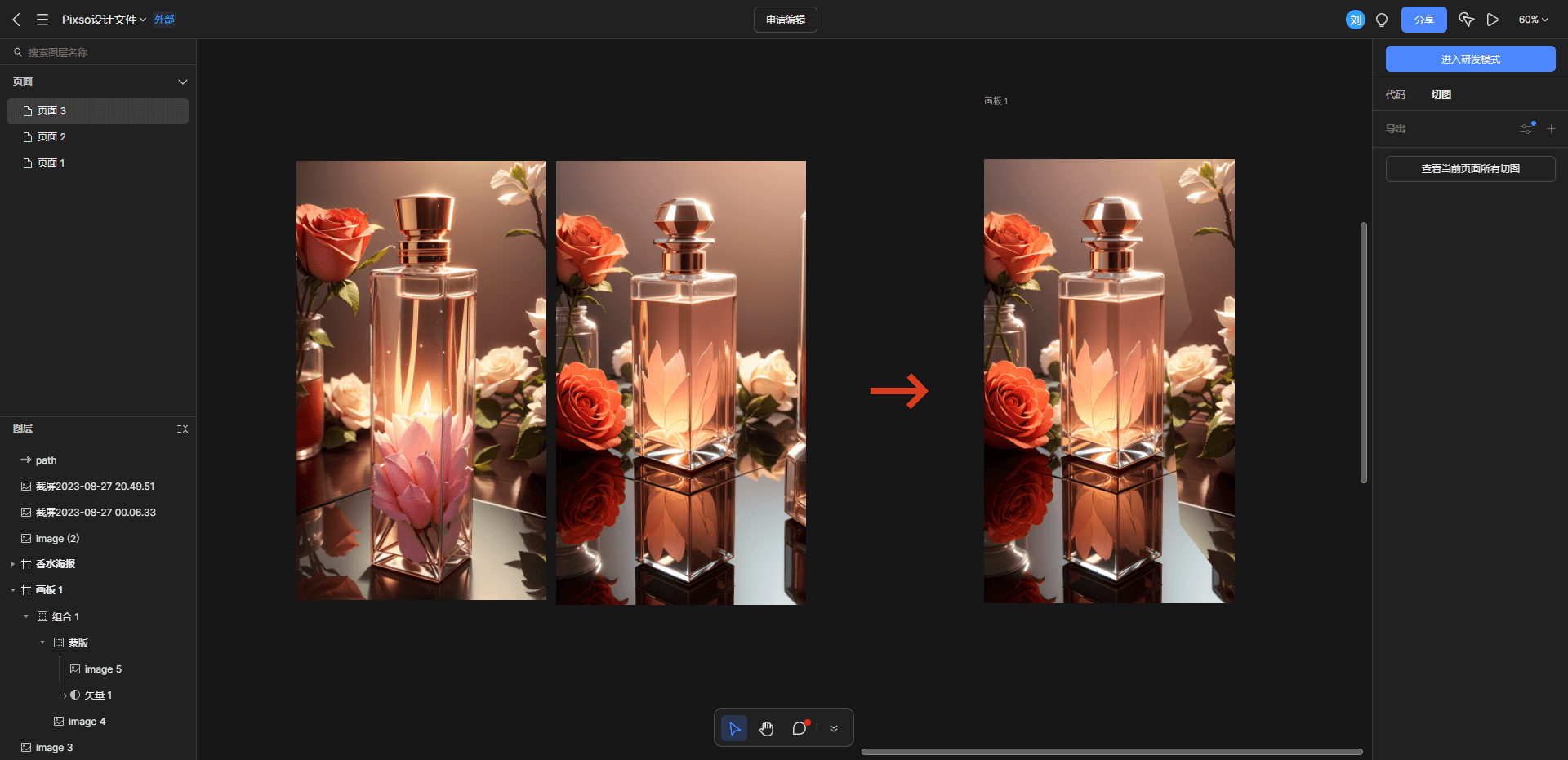
4.将重新排版的图片,作为参考图,在Pixso AI文生图再次生成,使得图片元素更加融合协调,这里可以调整控制参考图片的相关度,来获得与参考图片类似的效果,如下图所示。
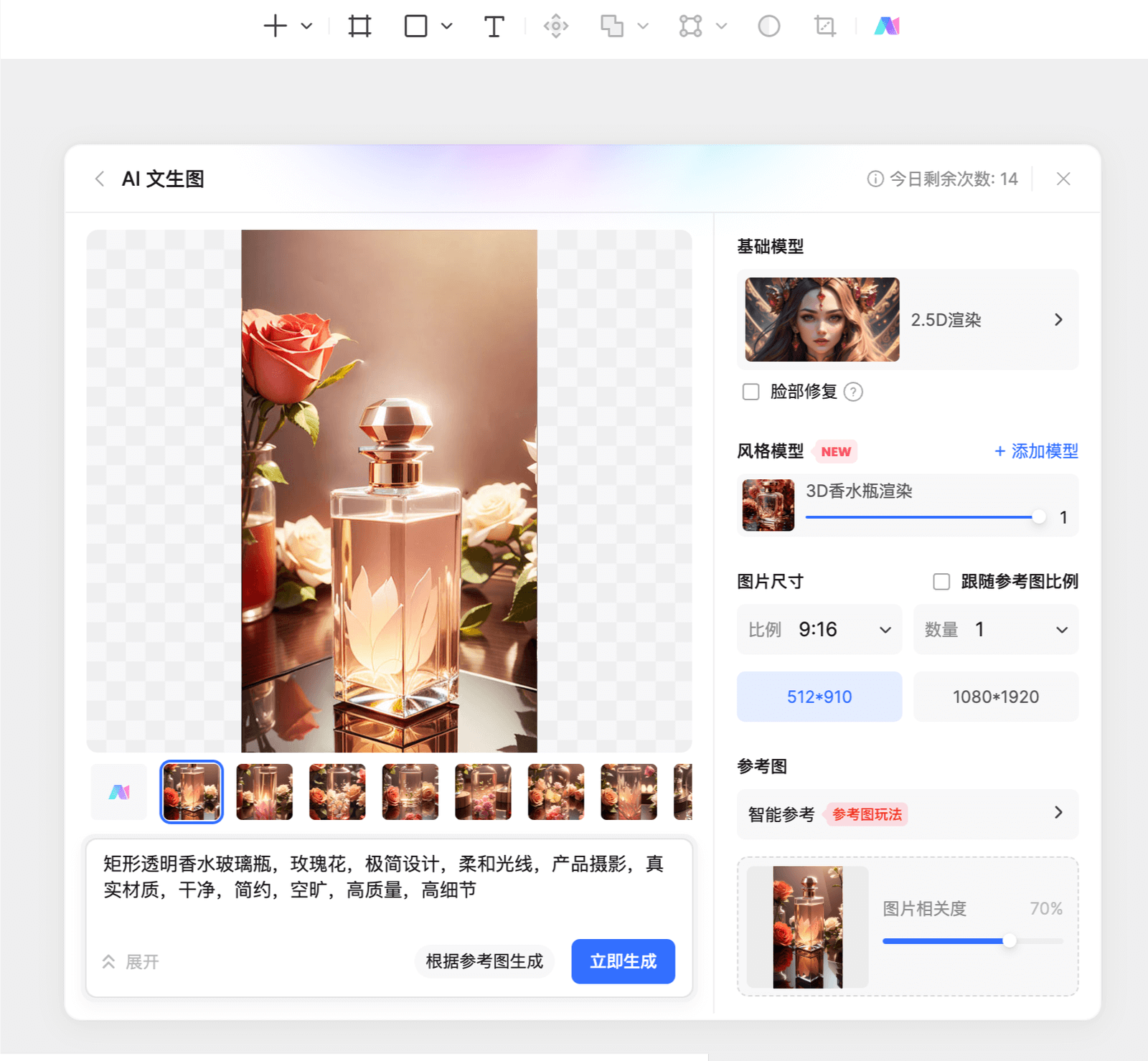
5.在Pixso编辑器页面,使用文本工具【T】添加海报文案,制作成最终的香水海报图。

以上就是使用Pixso AI进行视觉设计的AI应用场景分享,希望能够对大家有所启发。Pixso除了AI绘画功能,Pixso在UI设计方面也非常强大,可以满足广大UI设计师的日常所需。此外,Pixso还提供资源社区,里面有非常多精美设计,包含UI设计、插画、图标、3D、网页等,且都是可以免费使用的,将这些资源结合Pixso AI绘画使用,相信可以让很多设计师的创意表达更为高效。